我们在使用CAD绘制设计图时,修改图纸是避免不了的,但是我们需要快速的修改图纸的话,靠眼睛来找是肯定找的没那么仔细甚至还消耗时间,那我们可以通过CAD绘图软件来帮助我们找出不同。 接下来介绍一下对比图纸的操作方法,步骤如下:
1. 我们打开熟悉的CAD绘图软件
2. 命令行里输入“FCMP”然后会弹出“文件比较”对话框,如图所示:
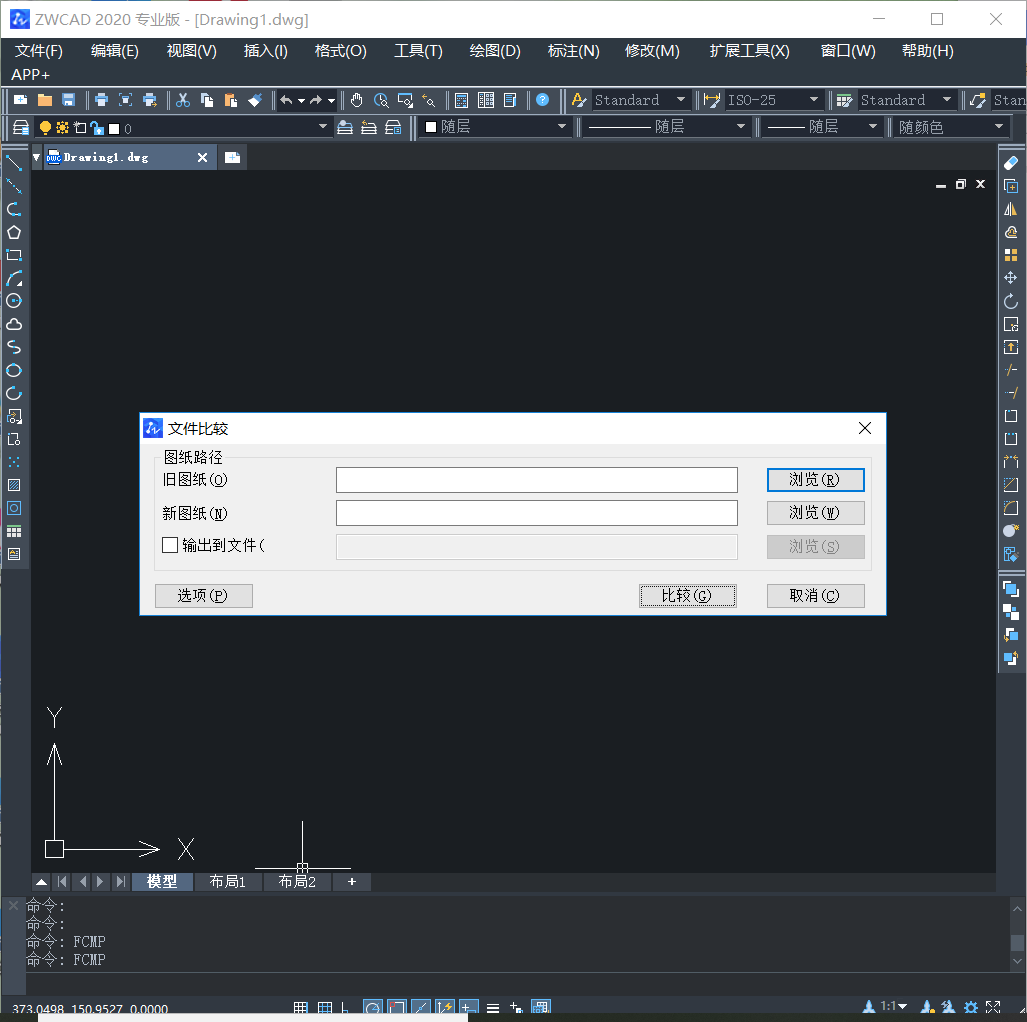
3.然后我们插入需要比较的新旧两张图纸,点击“选项”找到“比较属性”,之后我们可以根据自己需要比较的条件来勾选 (用户也可自定义“不同部分、修改部分、相同部分”的颜色显示,以及设置是否可见 ),如图所示:
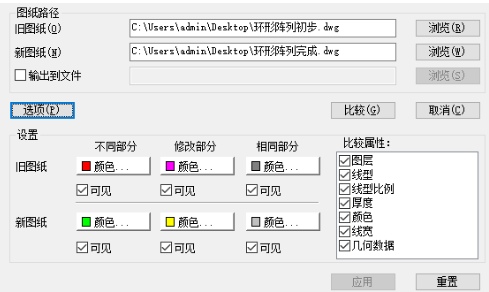
4.勾选完成后,点击“比较”,然后对比效果就出来啦!
旧图效果如下:
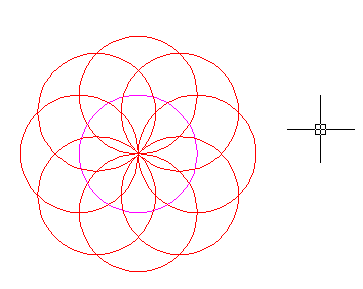
新图效果如下: (新图纸中,跟旧图纸不同的部分用绿色显示;新图纸中修改过的部分是用黄色显示的)
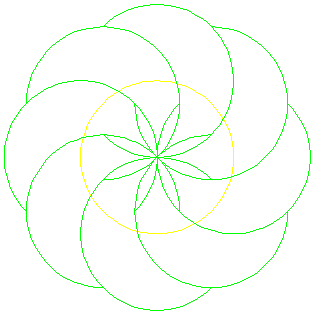
以上就是关于快速找出新旧图纸不同的方法,希望对你们有所帮助。
推荐阅读:机械制图
推荐阅读:机械设计
·定档6.27!中望2024年度产品发布会将在广州举行,诚邀预约观看直播2024-06-17
·中望软件“出海”20年:代表中国工软征战世界2024-04-30
·2024中望教育渠道合作伙伴大会成功举办,开启工软人才培养新征程2024-03-29
·中望将亮相2024汉诺威工业博览会,让世界看见中国工业2024-03-21
·中望携手鸿蒙生态,共创国产工业软件生态新格局2024-03-21
·中国厂商第一!IDC权威发布:中望软件领跑国产CAD软件市场2024-03-20
·荣耀封顶!中望软件总部大厦即将载梦启航2024-02-02
·加码安全:中望信创引领自然资源行业技术创新与方案升级2024-01-03
·玩趣3D:如何应用中望3D,快速设计基站天线传动螺杆?2022-02-10
·趣玩3D:使用中望3D设计车顶帐篷,为户外休闲增添新装备2021-11-25
·现代与历史的碰撞:阿根廷学生应用中望3D,技术重现达·芬奇“飞碟”坦克原型2021-09-26
·我的珠宝人生:西班牙设计师用中望3D设计华美珠宝2021-09-26
·9个小妙招,切换至中望CAD竟可以如此顺畅快速 2021-09-06
·原来插头是这样设计的,看完你学会了吗?2021-09-06
·玩趣3D:如何使用中望3D设计光学反光碗2021-09-01
·玩趣3D:如何巧用中望3D 2022新功能,设计专属相机?2021-08-10
·CAD利用计算器测量间距2023-08-08
·CAD在绘图过程中放弃功能用不了怎么办2023-10-17
·CAD中的图形怎么快速填充和保存设置?2018-07-13
·CAD中对标注使用格式刷却没有反应是为什么?2024-03-22
·CAD复选对象技巧2020-01-06
·CAD命令qtext怎么用?2020-04-09
·CAD中怎样插入数学符号?2020-03-30
·CAD边界曲面命令怎么用2017-04-27














